想要自己开台当台长
KKBOX 一起听就像个人广播电台一样,不但可以播放歌曲,还可以使用「语音直播」边听音乐边对听众说说话。
快来抢先打开麦克风介绍歌曲或聊天,与听众产生更多互动吧!
■ 注意事项:
● 使用语音直播功能请勿关闭 KKBOX App 或将 App 退至背景。
● 语音直播期请确保网路连线状况良好。
● 建议使用有线耳机、麦克风。
1. 开始播放音乐后,点击下方的「一起听」分页并点击「开台当 DJ」。
2. 填写音乐主题,并选择开台音乐类型后,点击「开台」即可!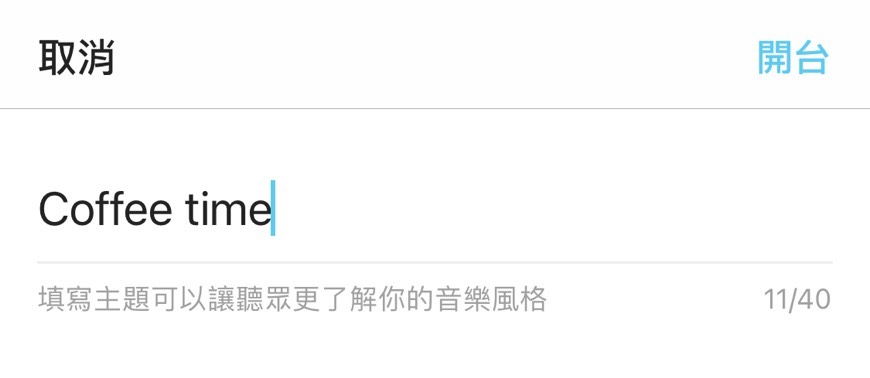
3. 开始播放音乐之后,点击右上角的麦克风图示开启聊天室。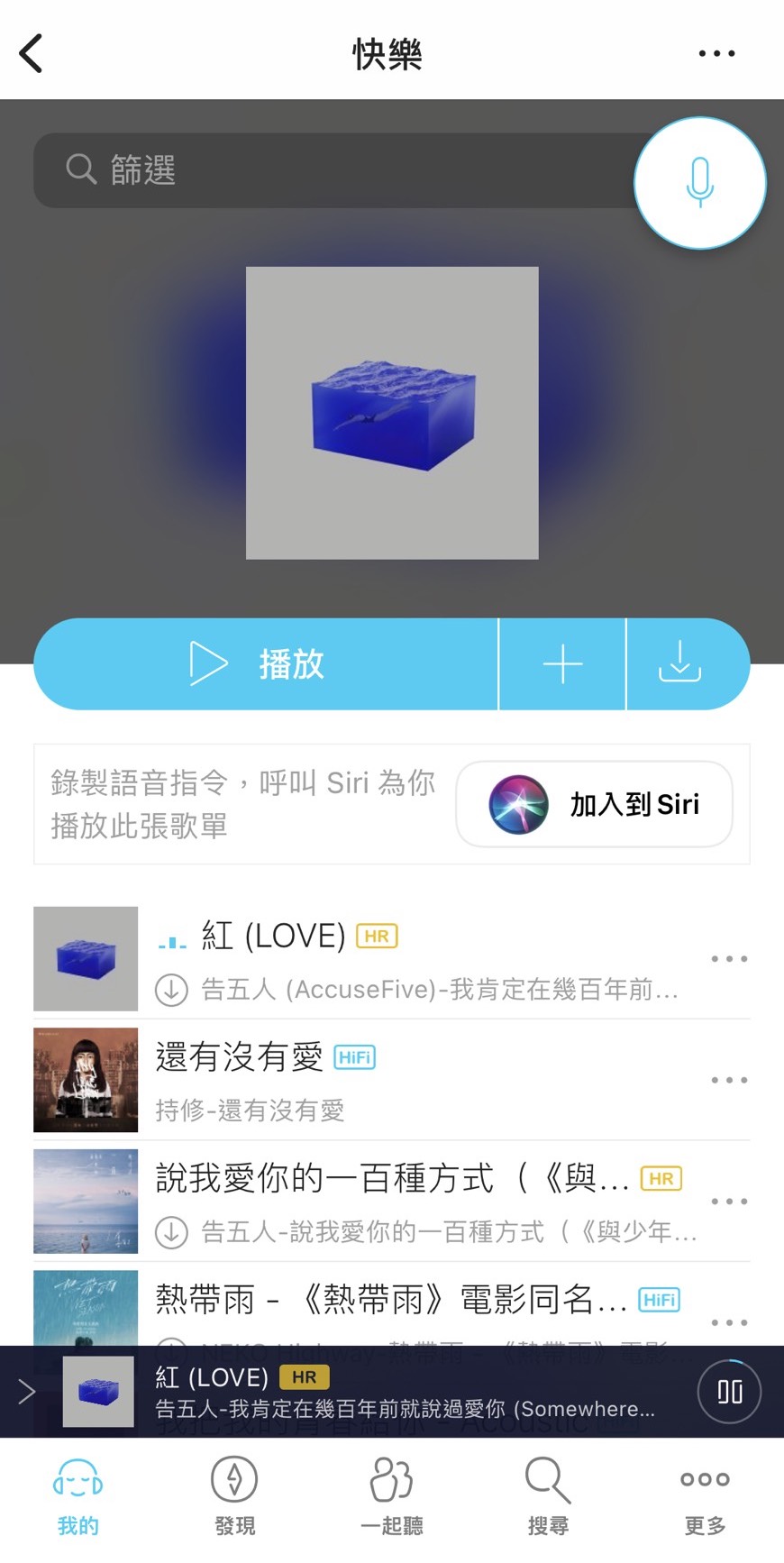
※修改音乐主题/类型,点击聊天室右上的「‧‧‧」→「修改主题」就会再次显示步骤【2】的设定画面。
4. 进入聊天室后,即可透过文字或是语音直播功能与听众聊天。
5. 点击右下角的麦克风图示后,即可点击图面中的图示开启功能(等候3秒钟后即可开始讲话)。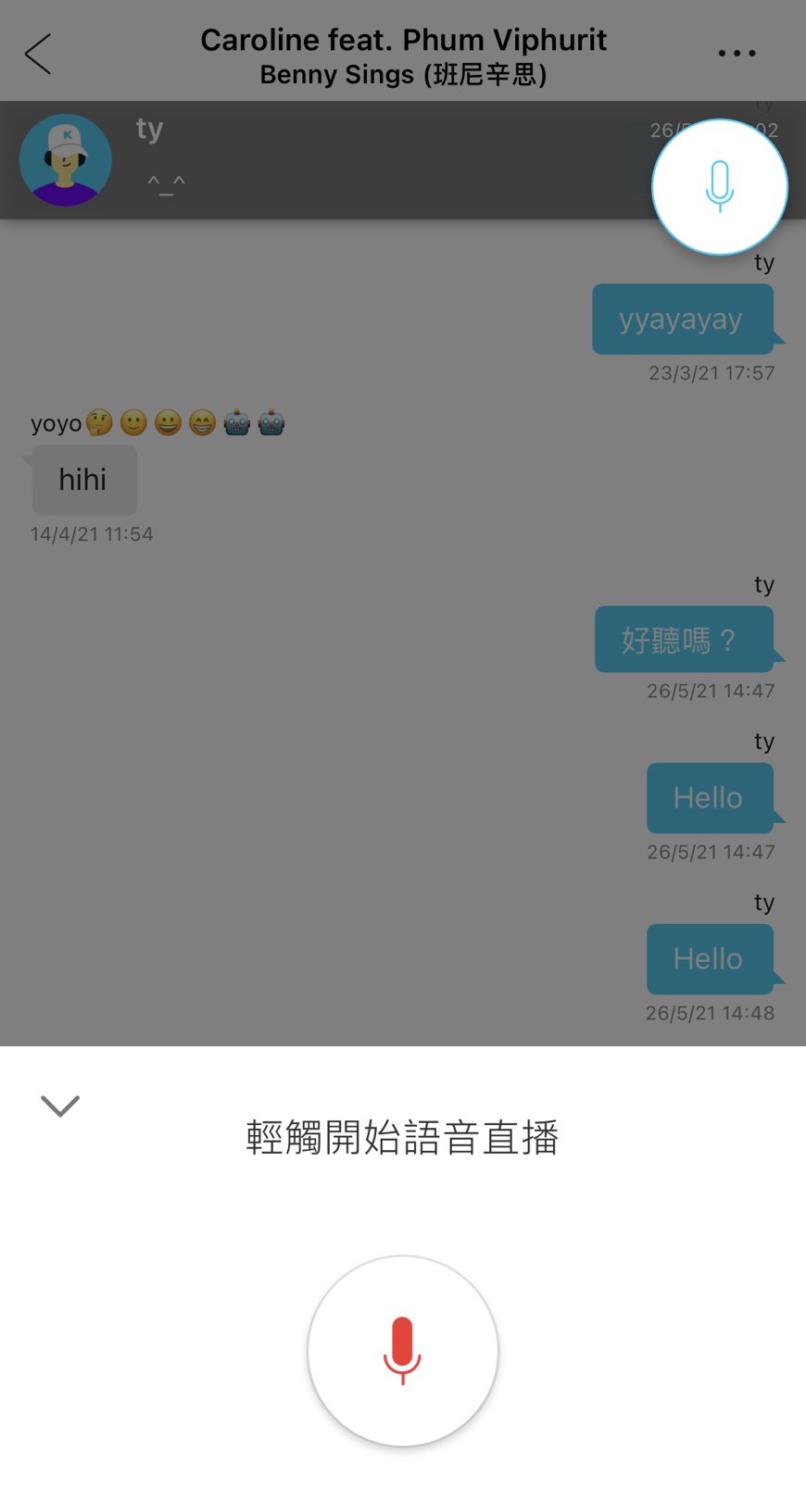
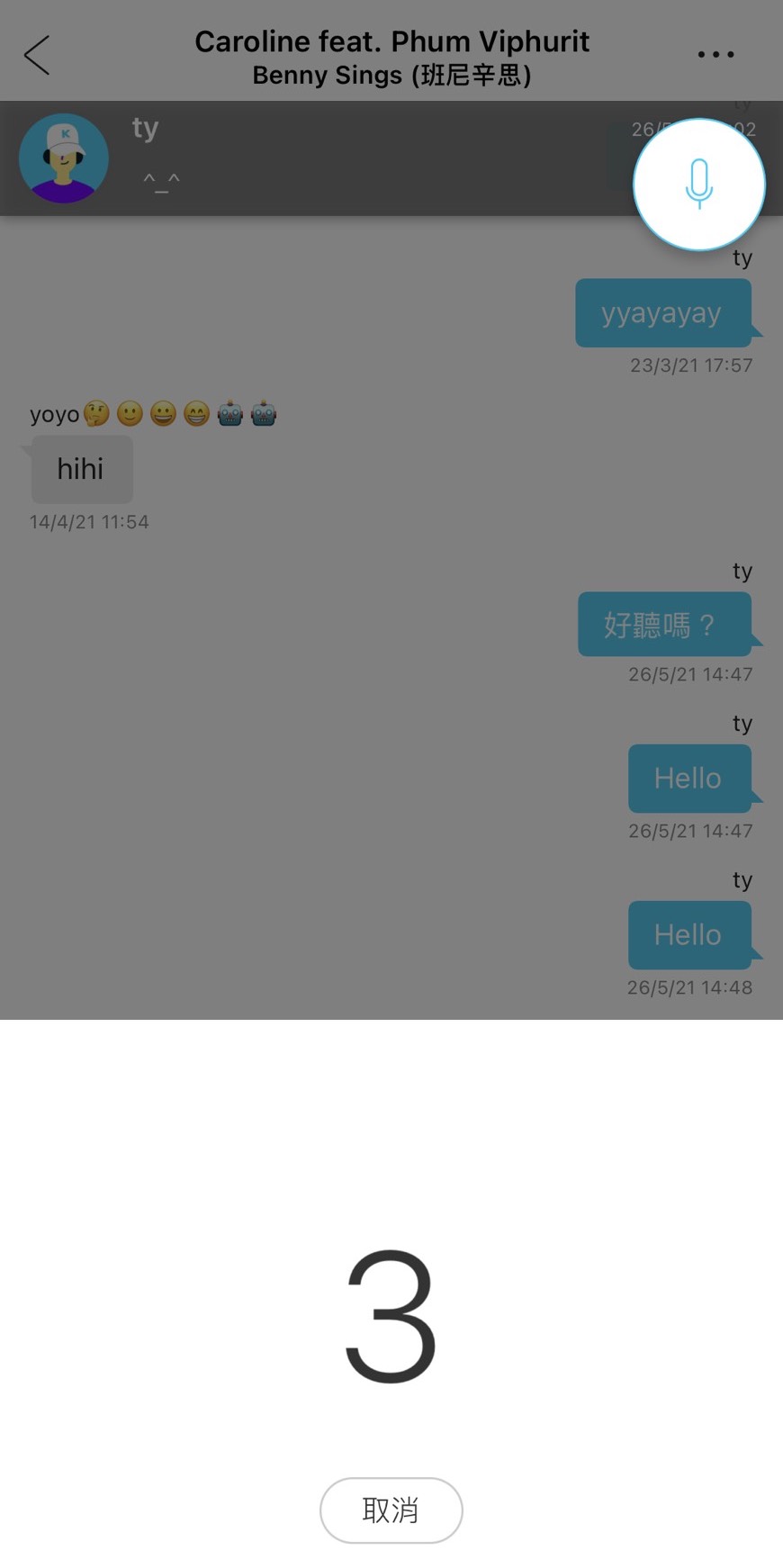
6. 要关闭语音直播功能时,只要点击「结束直播」即可。
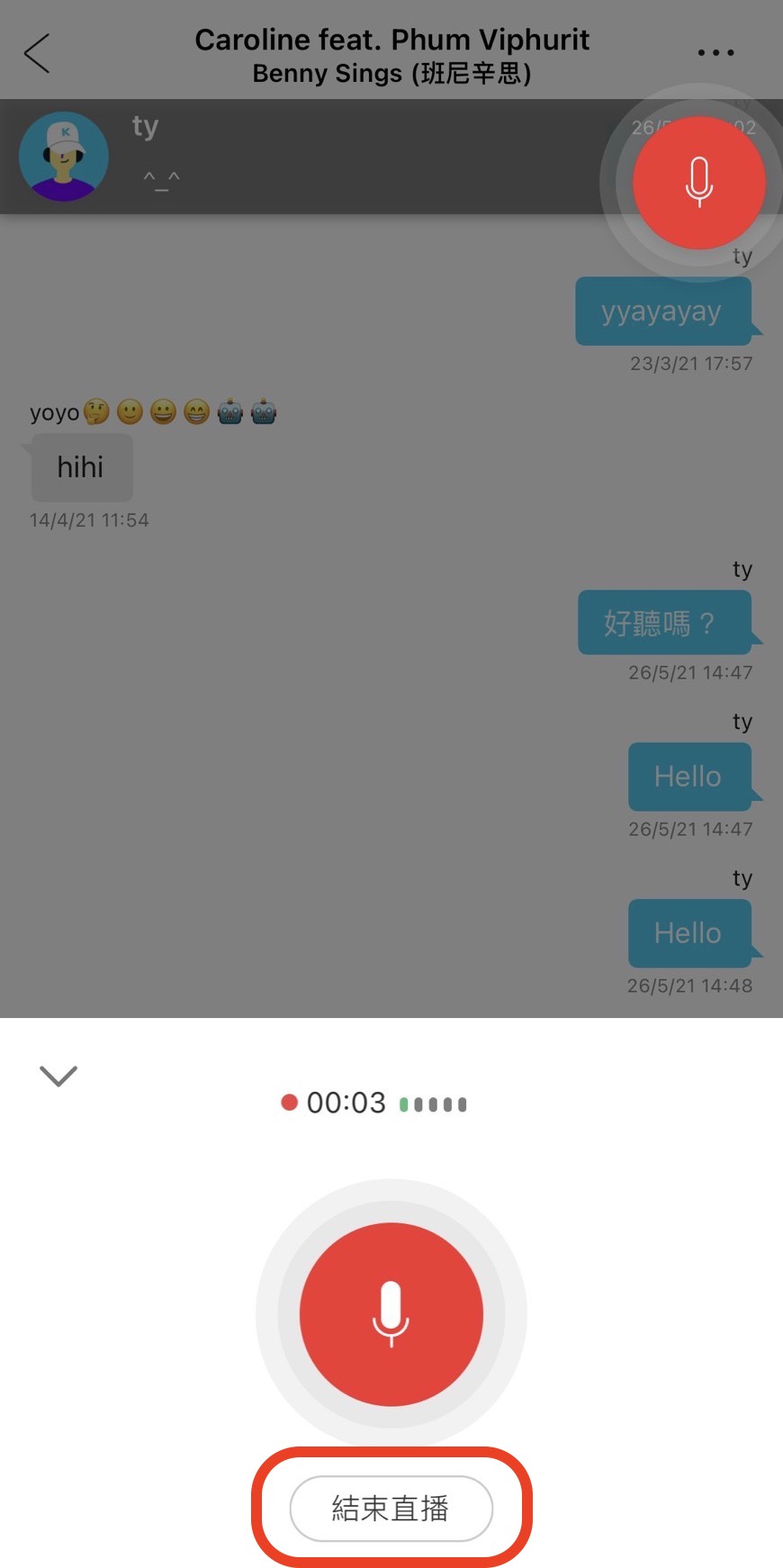
※临时变更心意,想要再次开启语音直播功能时,需要先等7秒,就能再次开启功能了。

7. 要关台时,点击「一起听」画面中的「关台」→「停止开台」。
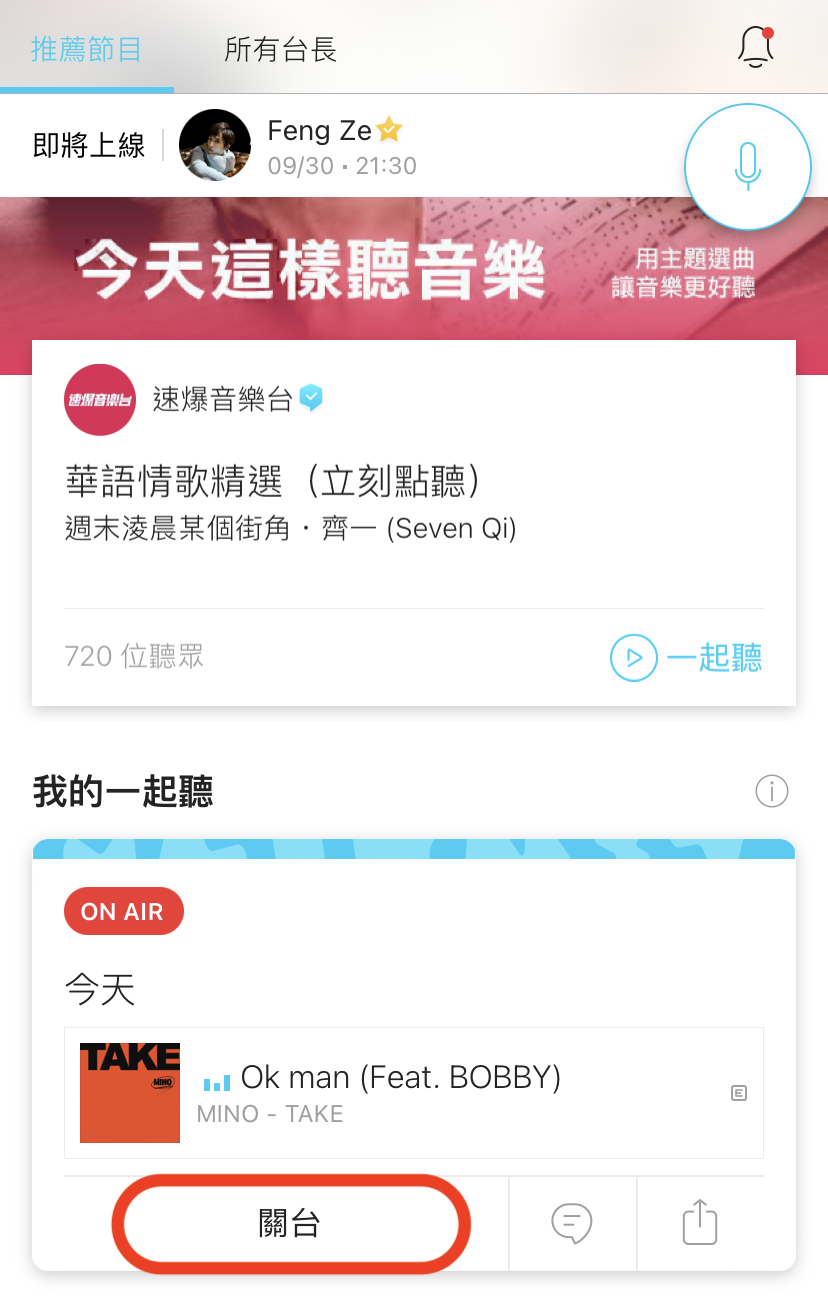
KKBOX 一起听就像个人广播电台一样,不但可以播放歌曲,还可以使用「语音直播」边听音乐边对听众说说话。
快来抢先打开麦克风介绍歌曲或聊天,与听众产生更多互动吧!
■ 注意事项:
● 使用语音直播功能请勿关闭 KKBOX App 或将 App 退至背景。
● 语音直播期请确保网路连线状况良好。
● 建议使用有线耳机、麦克风。
1. 开始播放音乐后,点击下方的「一起听」分页并点击「开台当 DJ」。
2. 填写音乐主题,并选择开台音乐类型后,点击「开台」即可!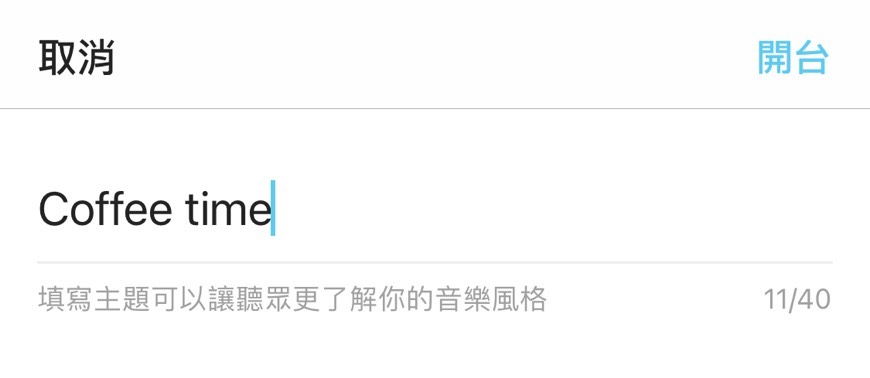
3. 开始播放音乐之后,点击右上角的麦克风图示开启聊天室。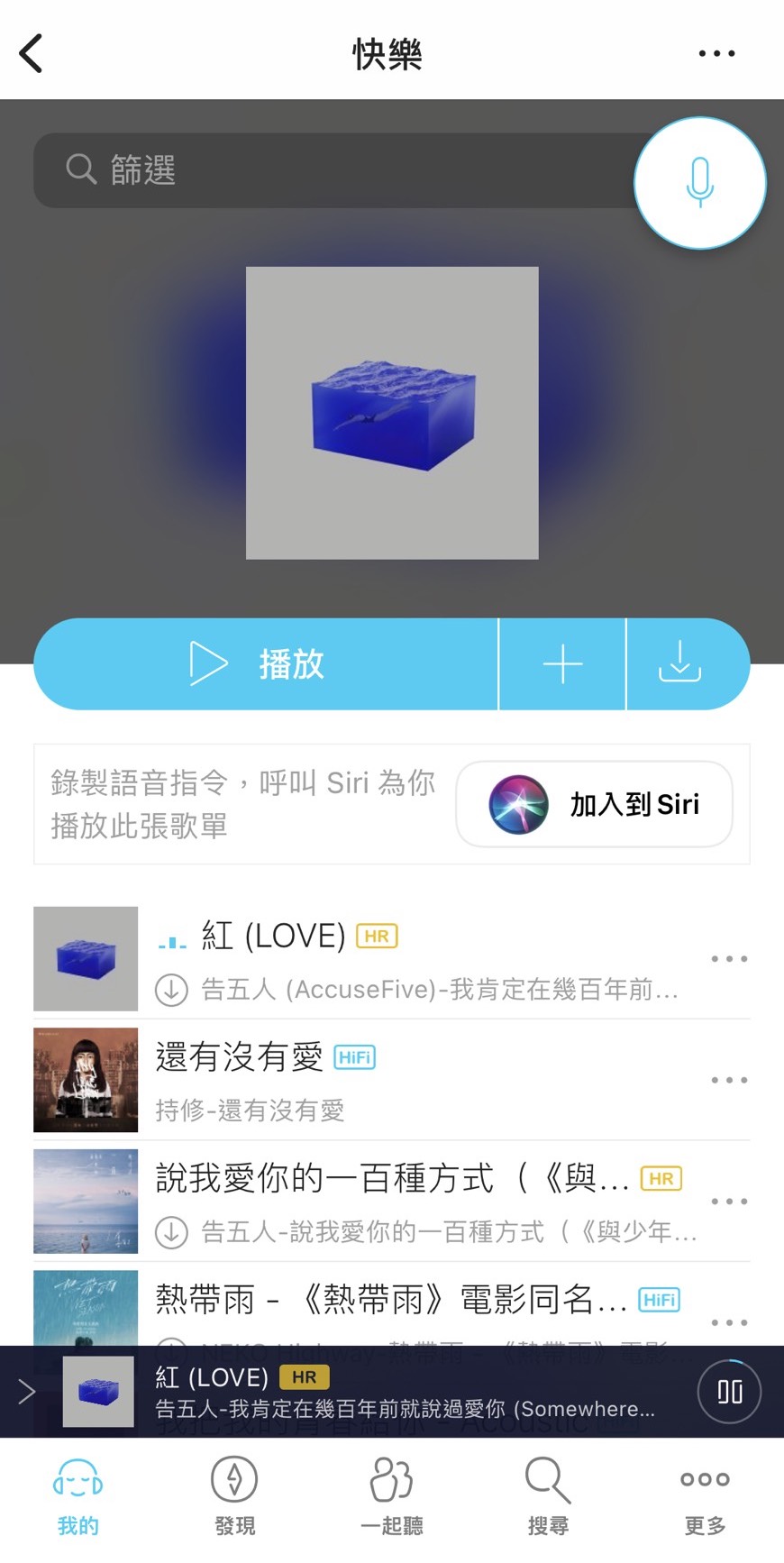
※修改音乐主题/类型,点击聊天室右上的「‧‧‧」→「修改主题」就会再次显示步骤【2】的设定画面。
4. 进入聊天室后,即可透过文字或是语音直播功能与听众聊天。
5. 点击右下角的麦克风图示后,即可点击图面中的图示开启功能(等候3秒钟后即可开始讲话)。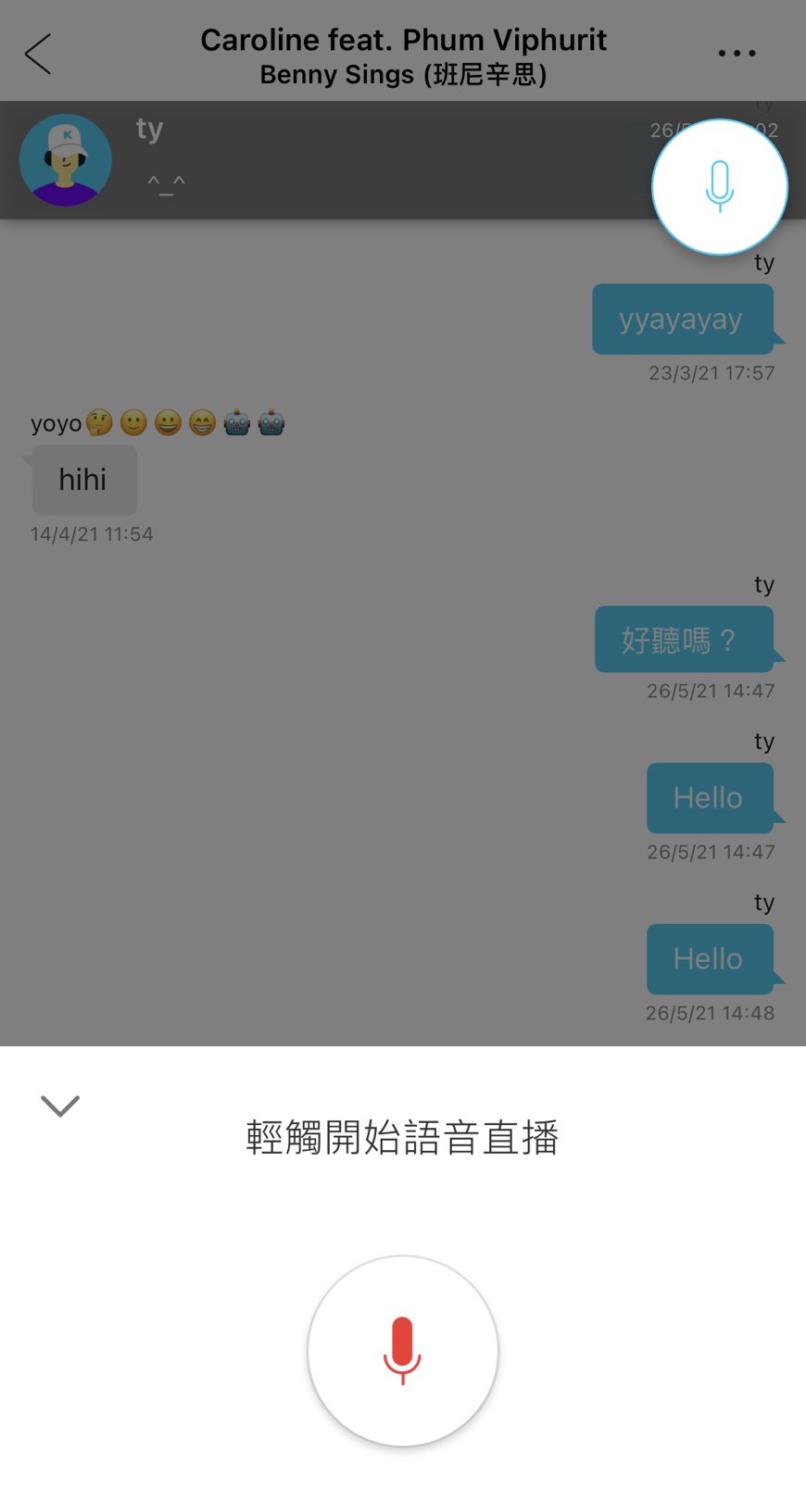
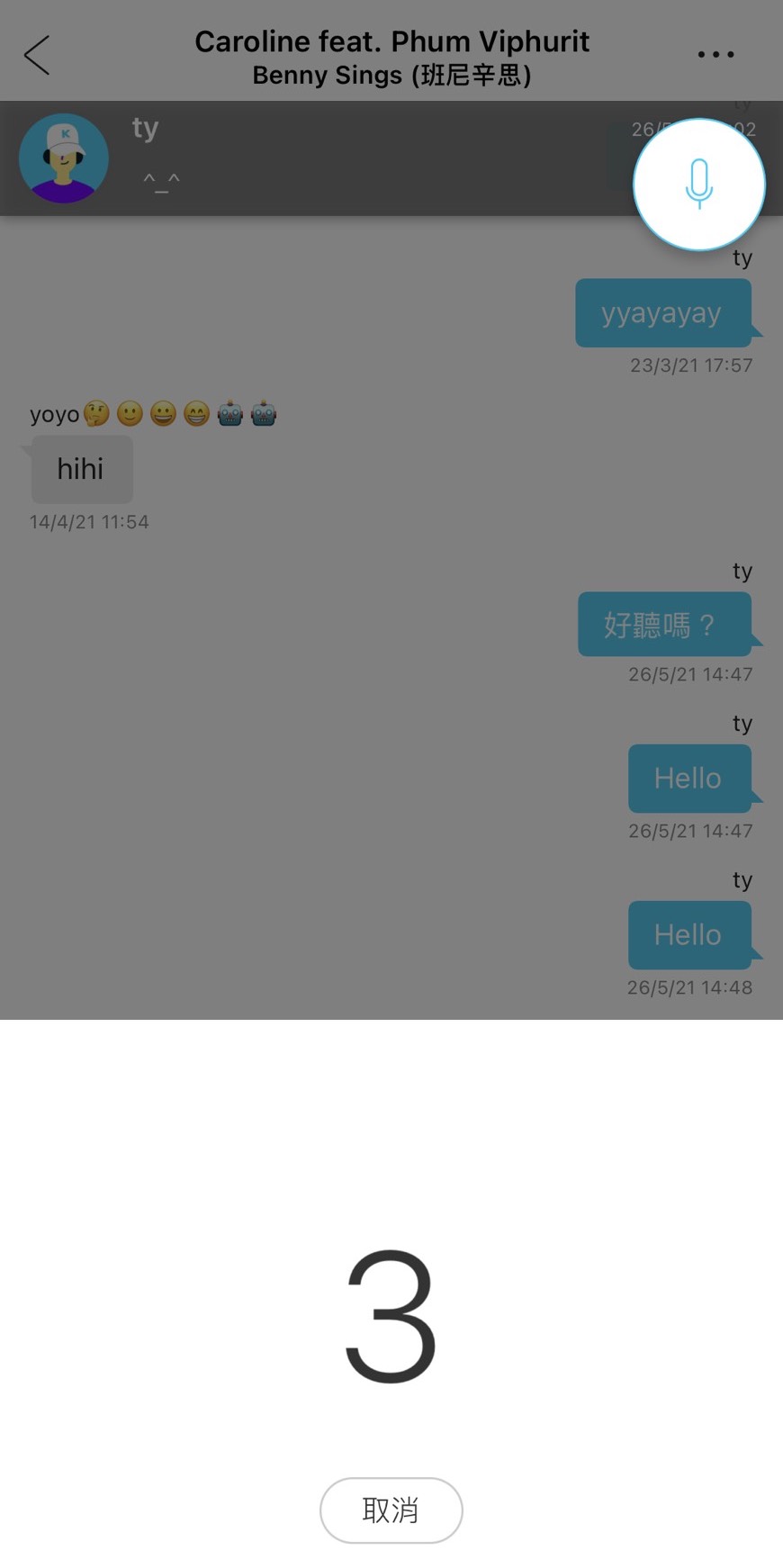
6. 要关闭语音直播功能时,只要点击「结束直播」即可。
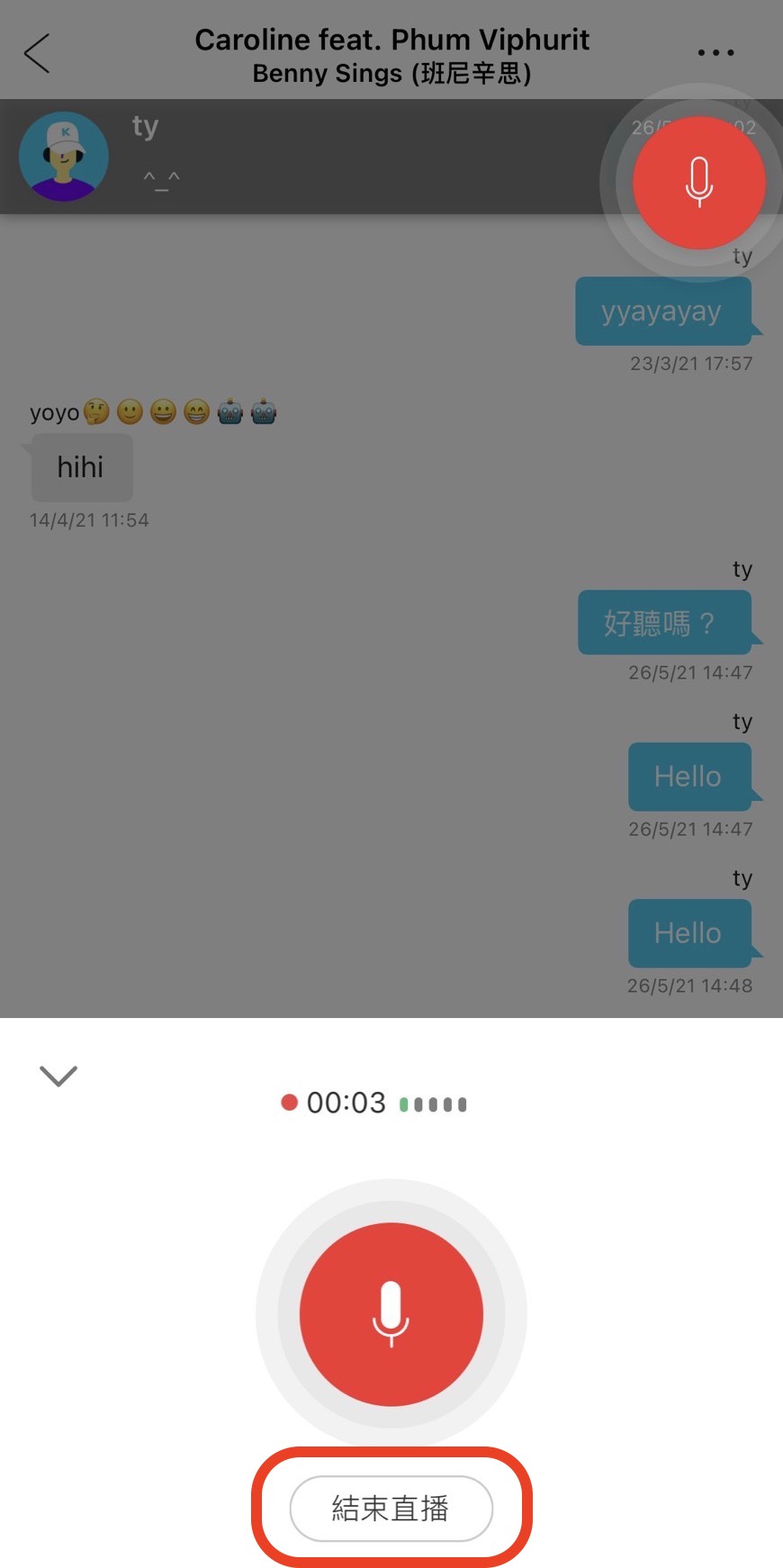
※临时变更心意,想要再次开启语音直播功能时,需要先等7秒,就能再次开启功能了。

7. 要关台时,点击「一起听」画面中的「关台」→「停止开台」。
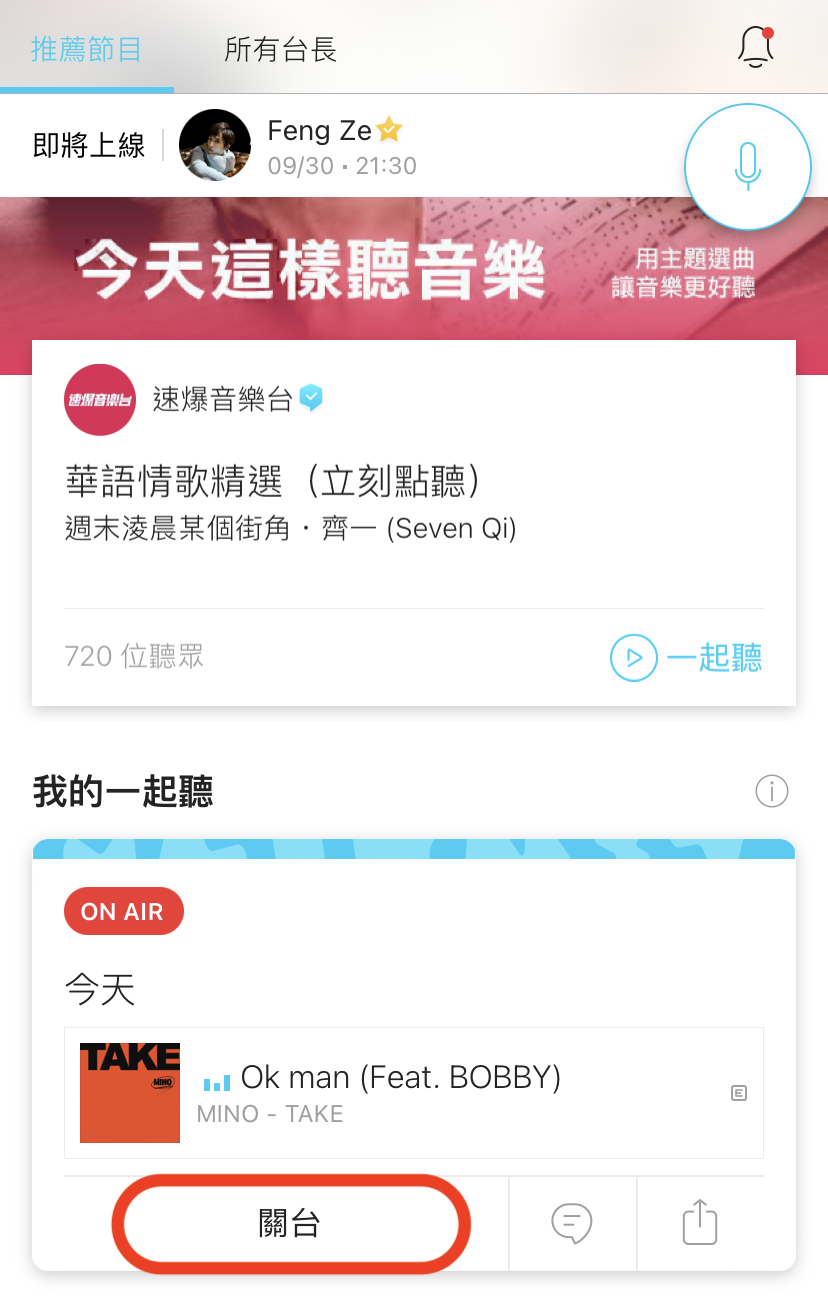
在「一起听」开台的操作方法非常简单,就能跟志同道合的音乐同好者一起听音乐!
1. 开始播放音乐,点击播放列最左侧的 ![]() 符号。
符号。
2. 填写音乐主题并选择开台音乐类型,点击右下角的「开台」即可!
3. 开台完成后即可与听众透过聊天室聊天。
4. 要关台时,只要点击画面下方的「结束一起听」即可。
在「一起听」开台的操作方法非常简单,就能跟志同道合的音乐同好者一起听音乐!
1. 开始播放音乐,点击播放列最左侧的 ![]() 符号。
符号。
2. 填写音乐主题并选择开台音乐类型,点击右下角的「开台」即可!
3. 开台完成后即可与听众透过聊天室聊天。
4. 要关台时,只要点击画面下方的「结束一起听」即可。
在「一起听」开台的操作方法非常简单,就能跟志同道合的音乐同好者一起听音乐!
1. 开始播放音乐,点击播放列最左侧的 ![]() 符号。
符号。
2. 填写音乐主题并选择开台音乐类型,点击右下角的「开台」即可!
3. 开台完成后即可与听众透过聊天室聊天。
4. 要关台时,只要点击画面下方的「结束一起听」即可。
